Запустите Фотошоп, создайте новое изображение размером 300х300 пикселей и затейте его цветом 8D8D8D.
Создайте новый слой через меню Слой => Новый => Слой (Ctrl+Shift+N), инструментом Эллиптическое Выделение создайте овал и залейте его цветом D7CB09. Выделение НЕ снимайте.
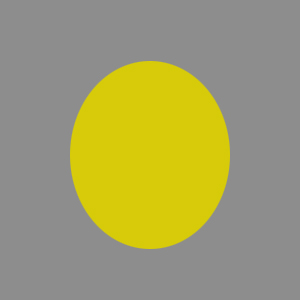
Идите в меню Слой => Дублировать слой, затем в меню Редактирование => Трансформация => Повернуть на 90 градусов по часовой стрелке, затем идите в меню Редактирование => Произвольная трансформация и передвиньте повернутый круг в верхнюю часть круга-оригинала. Верхний круг должен быть выделен пунктиром.
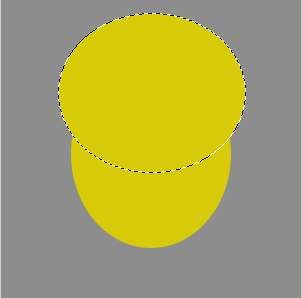
Теперь идите в меню Слой => Склеить с нижним, нажмите клавишу Delete и снимите выделение через меню Выделение => Убрать выделение (Ctrl+D).

Теперь идите в меню Слой => Эффекты слоя => Настройки смешивания => Внутренний Отблеск и выставьте параметры:
Режим смеси: Перекрытие;
Полупрозрачность: 60%;
Шум: 0%;
Цвет: Чёрный;
Техника: Мягкий;
Источник: Край;
Уменьшить: 0%;
Размер: 20 пикселей;
Область: 50%;
Дрожь: 0%.
Жмите ОК.
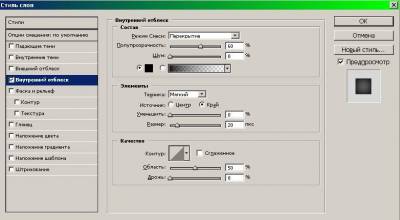
Изображение станет таким:
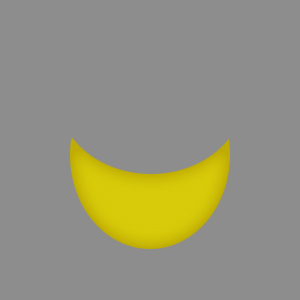
Создайте новый слой, в верхней части чашки с помощью Эллиптического Выделения нарисуйте овал и залейте его цветом B18F08.
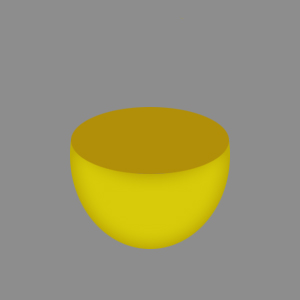
Снова идите в меню Слой => Эффекты слоя => Настройки смешивания => Внутренний Отблеск и выставьте параметры и примените к нему те же параметры, что и ранее.
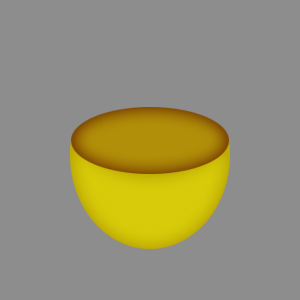
Создайте новый слой, полигонным выделением нарисуйте круг справа чашки и залейте его цветом C7BC08.
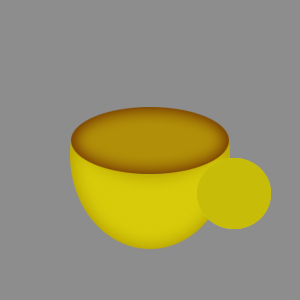
С помощью Ластика сотрите все лишнее у круга, сделав из него ручку.

С помощью меню Редактирование => Произвольная трансформация => Искривление измените угол наклона ручки.

Создайте новый слой, Эллиптическим Выделением создайте овал и залейте его цветом 8A4908.

Зажмите клавишу Ctrl и кликните по третьему сверху слою в окне со слоями (слой с верхней частью чашки), идите в меню Выделение => Инвертировать выделение, нажмите клавишу Delete, снимите выделение. С помощью Произвольной Трансформации немного измените этот фрагмент изображения.

Теперь идите в меню Слой => Эффекты слоя => Настройки смешивания => Глянец и выставьте параметры:
Режим смеси: Умножение;
Цвет: Черный;
Полупрозрачность: 65%;
Угол: 0 градусов;
Расстояние: 8 пикселей;
Размер: 8 пикселей;
Контур: Ring.
Жмите ОК.
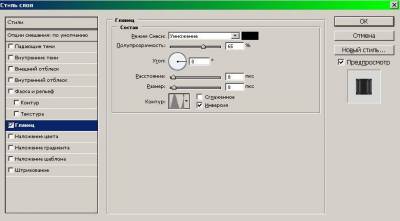
Изображение станет таким:

Создайте новый слой, с помощью Полигонного Лассо нарисуйте сверху три изогнутые фигуры и залейте их белым цветом.

Идите в меню Фильтр => Смазывание => Смазывание Гаусса, выставьте радиус 5 пикселей и жмите ОК.
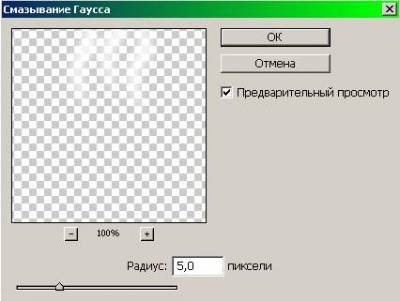
Уменьшите Непрозрачность слоя до 70%.

Создайте новый слой и в окне со слоями разместите его вторым снизу. Эллиптическим Выделением создайте внизу чашки овал и залейте его черным цветом.

Идите в меню Фильтр => Смазывание => Смазывание Движения, выставьте параметры:
Искажение: 0 градусов;
Дистанция: 30 пикселей.
Жмите ОК.

Теперь идите в меню Фильтр => Смазывание => Смазывание Гаусса, выставьте радиус смазывания 15 пикселей и жмите ОК.
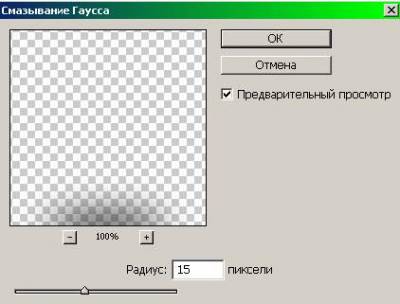
Чашка с кофе готова.

|